Manual de uso del Apple Watch
- Te damos la bienvenida
- Novedades
-
- Alarmas
- App Store
- Oxígeno en Sangre
- Calculadora
- Calendario
- Control de Cámara
- ECG
- Medicamentos
- Memoji
- Buscador Musical
- News
- Ahora Suena
- Recordatorios
- Remote
- Atajos
- Sirena
- Bolsa
- Cronómetro
- Mareas
- Temporizadores
- Consejos
- Traducir
- Signos Vitales
- Notas de Voz
- Walkie-talkie
- Reloj Mundial
-
- VoiceOver
- Configurar Apple Watch mediante VoiceOver
- Conceptos básicos de Apple Watch con VoiceOver
- Duplicación del Apple Watch
- Controlar dispositivos cercanos
- AssistiveTouch
- Usar una pantalla braille
- Usar un teclado Bluetooth
- Zoom
- Saber la hora con vibraciones
- Ajustar el tamaño del texto y otras configuraciones visuales
- Ajustar la configuración de habilidades motrices
- Configurar y usar el texto en tiempo real (RTT)
- Configuración del audio de accesibilidad
- Escribir para hablar
- Elegir app enfocada de forma automática
- Usar las funciones de accesibilidad con Siri
- La función rápida de accesibilidad
-
- Información importante de seguridad
- Información importante de manejo
- Modificación no autorizada de watchOS
- Información de cuidado de la correa
- Declaración de conformidad de la FCC
- Declaración de conformidad de la ISED Canada
- Información de banda ultraancha
- Información de láser de Clase 1
- Información de residuos y reciclaje
- Apple y el medio ambiente
- Copyright
Mantenerse al tanto de la bolsa en el Apple Watch
Usa la app Bolsa ![]() en el Apple Watch para ver la información de la bolsa que sigues en el iPhone. Consulta el Manual de uso del iPhone para obtener información sobre cómo usar la app Bolsa en tu iPhone.
en el Apple Watch para ver la información de la bolsa que sigues en el iPhone. Consulta el Manual de uso del iPhone para obtener información sobre cómo usar la app Bolsa en tu iPhone.
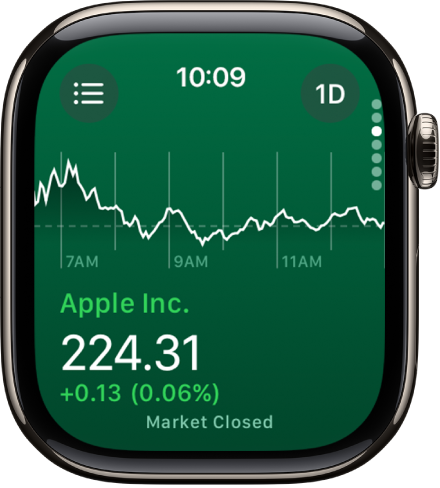
Siri: Di algo como: “¿En cuánto cerraron las acciones de Apple hoy?”
Ver datos de la bolsa en el Apple Watch
Ve a la app Bolsa
 en tu Apple Watch.
en tu Apple Watch.Desplázate hasta un valor en la lista.
Agregar y eliminar valores de la bolsa
Tu Apple Watch muestra los valores que se encuentran en la app Bolsa de tu iPhone, pero también puedes agregar y eliminar valores de la bolsa desde tu Apple Watch.
Ve a la app Bolsa
 en tu Apple Watch.
en tu Apple Watch.Toca
 o desliza a la derecha y realiza una de las siguientes acciones:
o desliza a la derecha y realiza una de las siguientes acciones:Agregar un valor: toca
 y luego ingresa el nombre del valor. Toca el nombre del valor en la lista.
y luego ingresa el nombre del valor. Toca el nombre del valor en la lista.Eliminar un valor: desliza a la izquierda sobre el valor que quieres eliminar y toca
 .
.Reordenar valores: toca sin soltar un valor y arrástralo a otro lugar.
También puedes abrir la app Bolsa en el iPhone, tocar ![]() , tocar Editar lista de seguimiento, arrastrar un valor a la posición que quieras y tocar Listo,
, tocar Editar lista de seguimiento, arrastrar un valor a la posición que quieras y tocar Listo,
Cuando cambias el orden en un dispositivo, el nuevo orden también se aplica en tus otros dispositivos.
Elegir las medidas de datos
Puedes elegir las medidas que se muestran en la app Bolsa y en las complicaciones de Bolsa. Realiza lo siguiente:
Cambiar las medidas de datos de la app Bolsa: Ve a la app Bolsa
 en tu Apple Watch, toca
en tu Apple Watch, toca  , elige
, elige  y selecciona Variación del precio, Variación de porcentaje o Capital de mercado.
y selecciona Variación del precio, Variación de porcentaje o Capital de mercado.Cambiar las medidas de las complicaciones de Bolsa: abre la app Configuración
 en tu Apple Watch, toca Bolsa, toca Medidas de datos y elige una medida.
en tu Apple Watch, toca Bolsa, toca Medidas de datos y elige una medida.También puedes ir a la app Apple Watch en tu iPhone, ir a Mi reloj , tocar Bolsa, y elegir una medida.
Pasar a la app Bolsa en el iPhone
Ve a la app Bolsa
 en tu Apple Watch.
en tu Apple Watch.En el iPhone, abre el selector de apps (en un iPhone con Face ID, desliza hacia arriba desde el borde inferior; en un iPhone con botón de inicio, presiona dos veces el botón de inicio).
Luego toca el botón que aparece en la parte inferior de la pantalla para abrir Bolsa.
